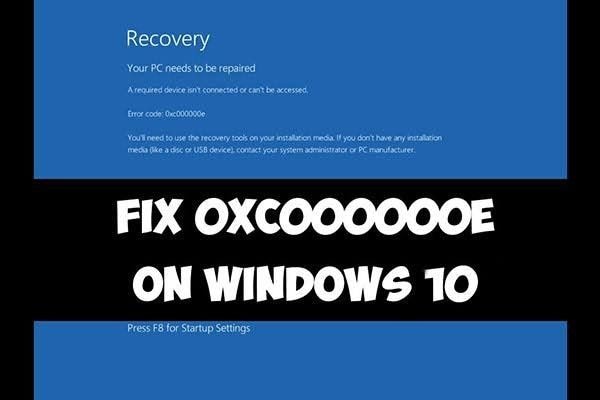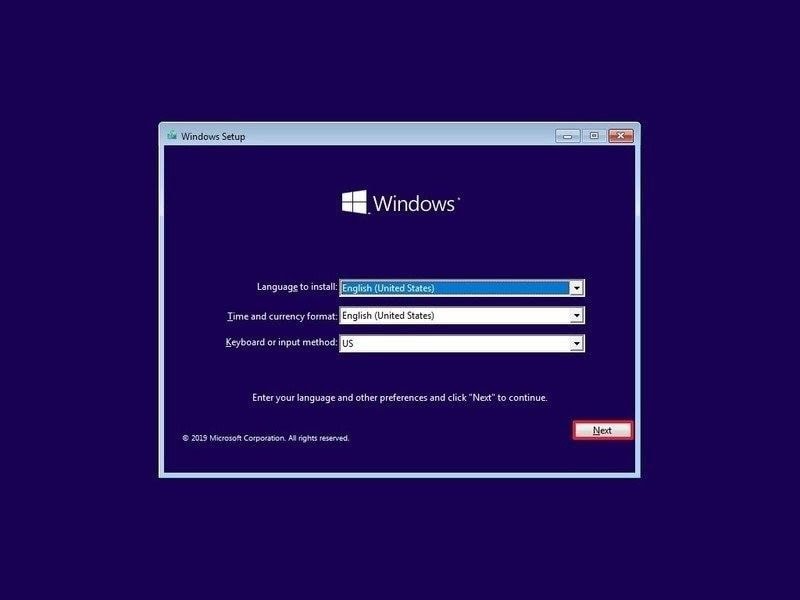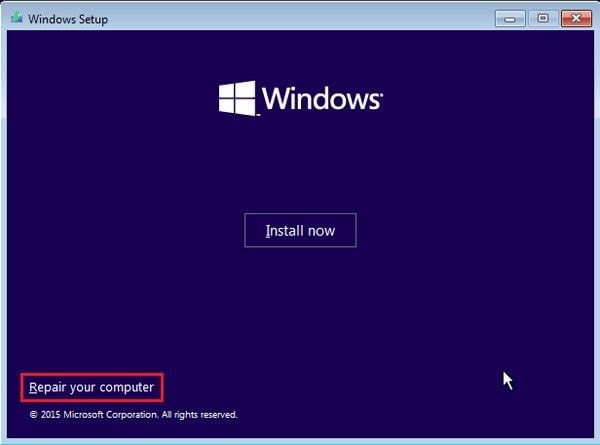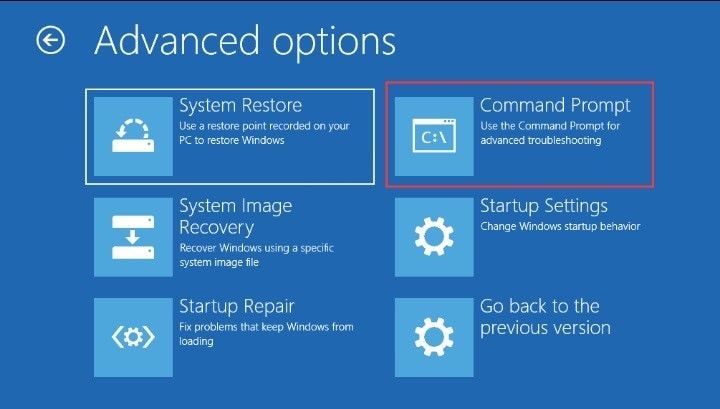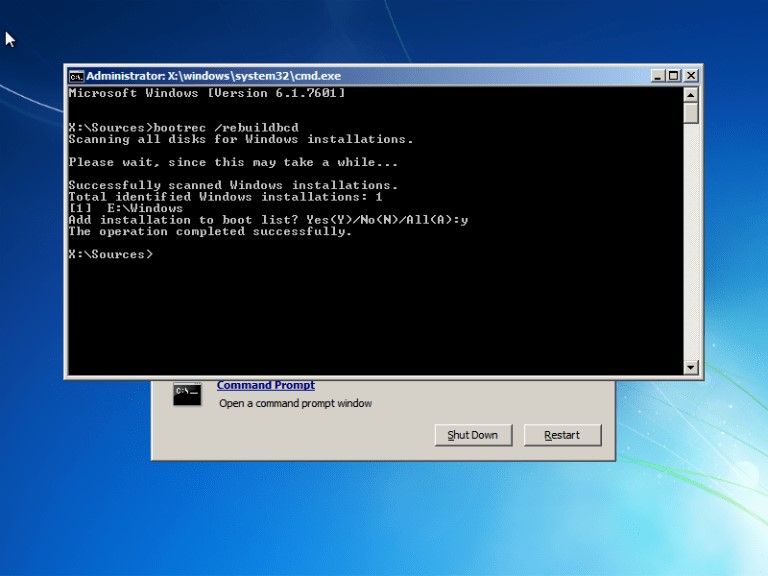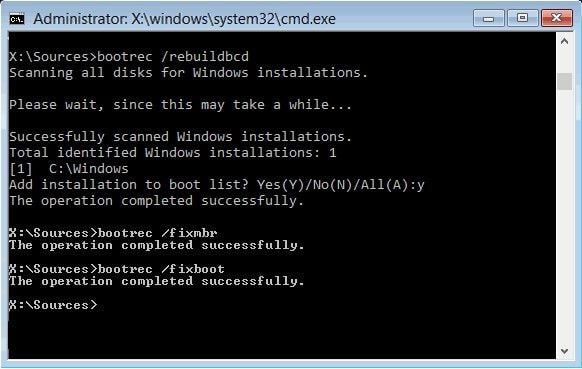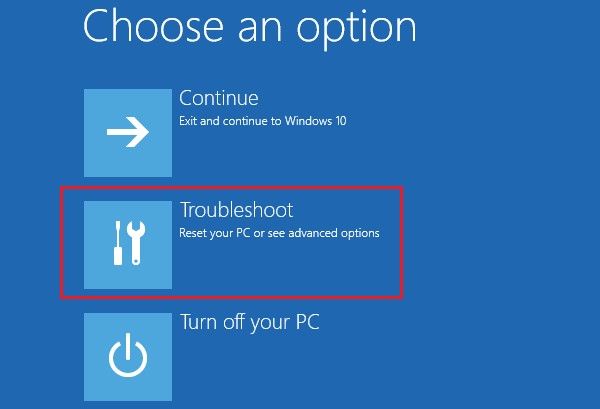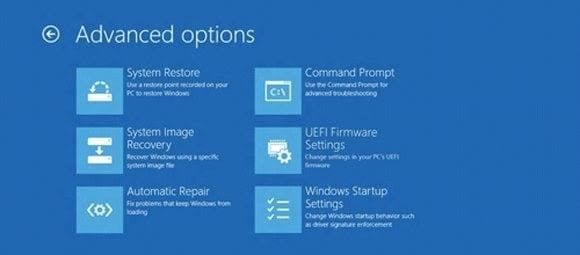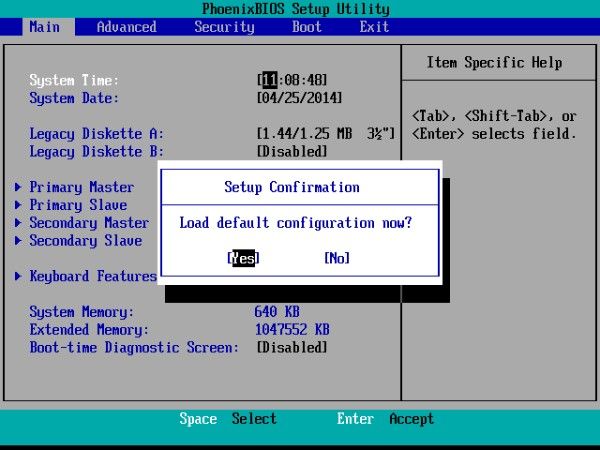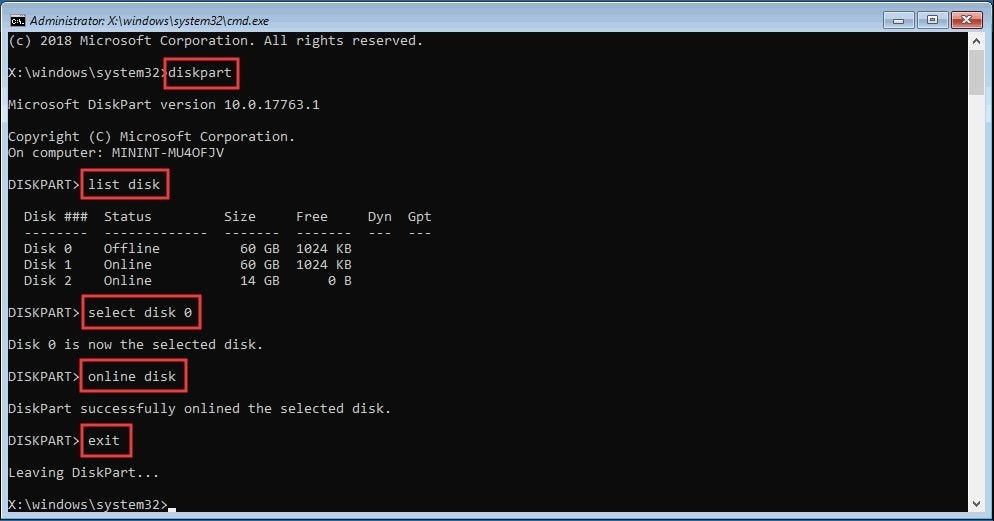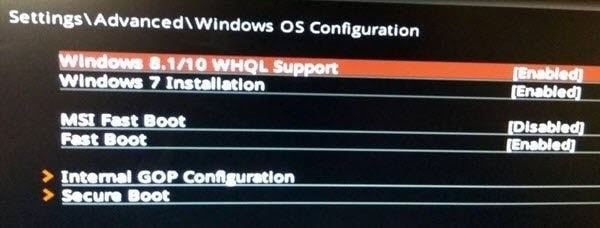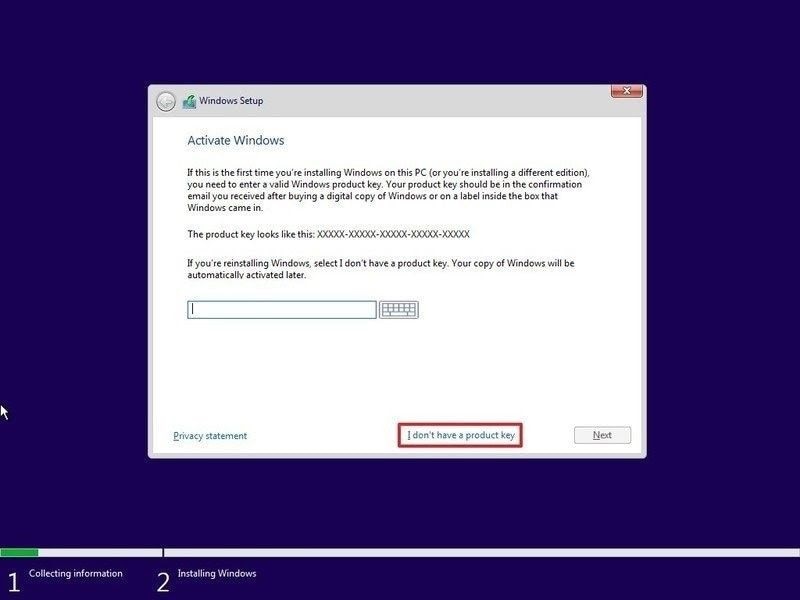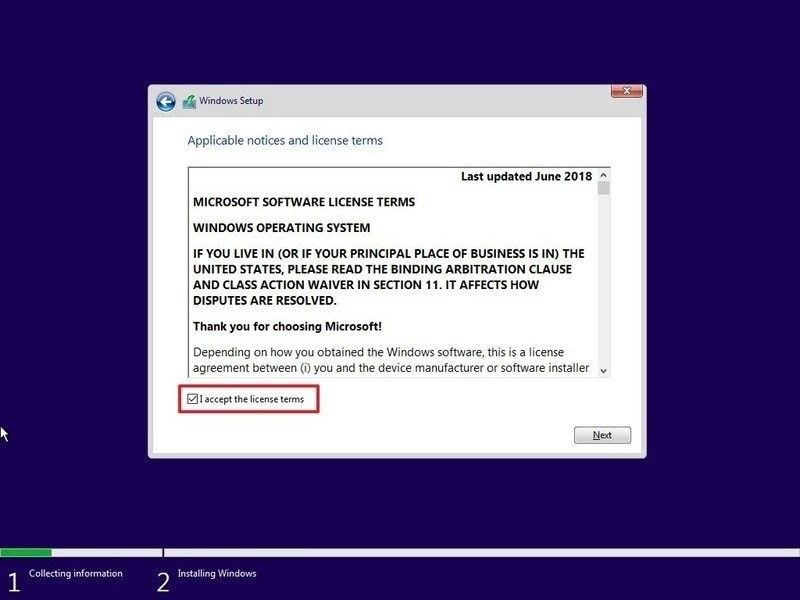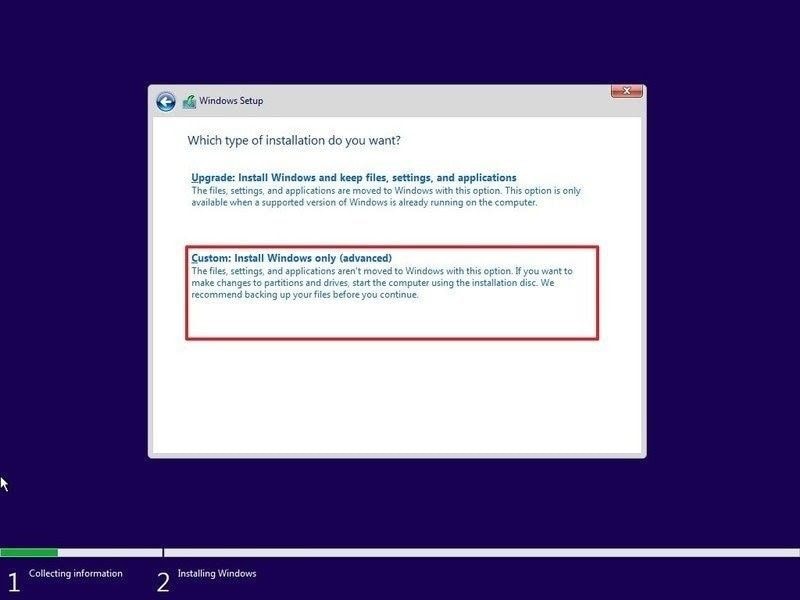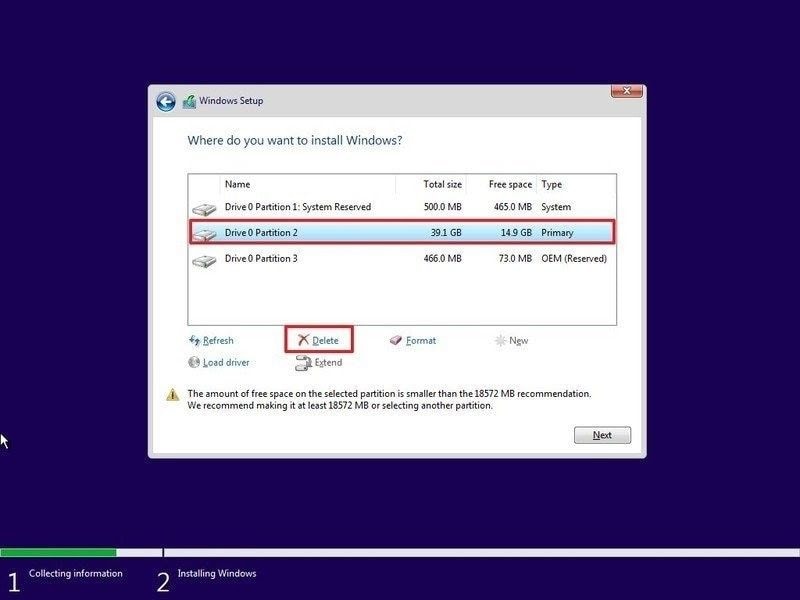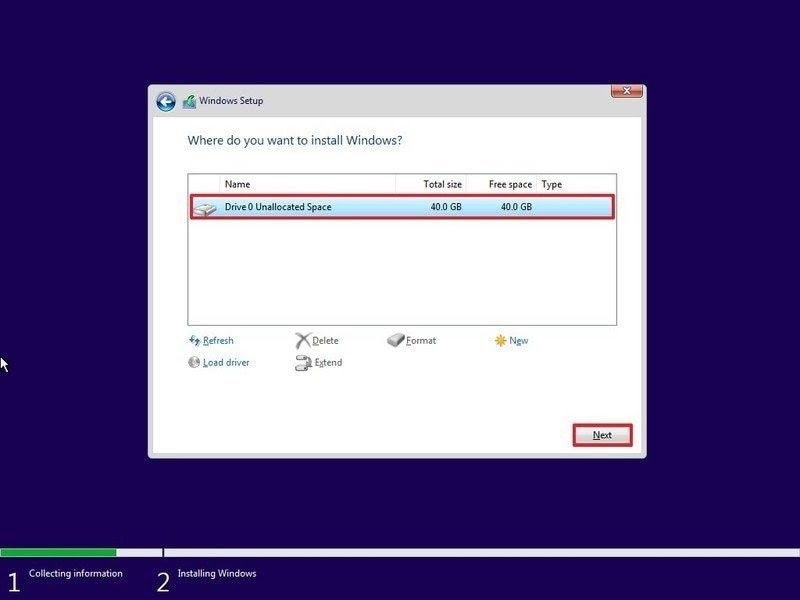код ошибки 0xc000000e windows 10 что делать и как исправить
8 Методов Решения Кода Ошибки 0xc00000e в Windows 10
Windows 10 “нужно устранить код ошибки 0xc00000e ПК” может быть вашей проблемой сейчас, но в конце данной статьи вы узнаете, как исправить этот код ошибки и заставить его исчезнуть.
David Darlington
2021-04-22 20:27:39 • Обновлено: Компьютерные решения Windows • Проверенные решения
Если вы столкнулись с кодом ошибки 0xc00000e, то это может быть связано с такими факторами, как неправильная конфигурация диска или аппаратный сбой. Это также может быть связано с тем, что ваша операционная система не может найти место загрузки или файл winload.exe поврежден и, следовательно, недоступен.
Чтобы иметь возможность справиться со всеми этими факторами и исправить код ошибки 0xc00000e, вам необходимо внимательно следовать методам, описанным в этой статье.
Как Устранить Код Ошибки 0xc00000e в Windows 10
С помощью следующих методов вы можете исправить код ошибки восстановления 0xc00000e. Метод, который вы выберете, будет определяться причиной ошибки в случае вашего ПК.
Meтод 1: Проверьте Подключения Физических Устройств
Начните с проверки, подключены ли к вашему компьютеру какие-либо внешние устройства. Этот метод важен, потому что, если BIOS или UEFI настроены таким образом, что внешнее устройство находится выше по шкале предпочтительного порядка загрузки, чем жесткий диск вашего компьютера, это повлияет на процесс загрузки. Ваш компьютер будет пытаться загрузиться с внешнего диска, а не с жесткого диска вашей системы. Это может привести к загрузке вашего компьютера с кодом ошибки 0xc00000e.
Примеры внешних устройств, которые могут вызвать такие проблемы, включают компакт-диски, флешки, DVD-диски, другие USB-устройства хранения данных и так далее.
Meтод 2: Восстановите Файл BCD
Файл Данных Конфигурации Загрузки (BCD) содержит параметры конфигурации загрузки. Такие параметры указывают, как загружать операционную систему Windows. Таким образом, поврежденный BCD создаст проблему для вашего компьютера, что приведет к этой ошибке.
Чтобы восстановить файл BCD, вам необходимо создать загрузочный носитель из ISO, вставить его в компьютер с Windows 10 и выполнить следующие действия:
Meтод 3: Восстановите Куст Реестра BCR
Этот метод восстановит ваши файлы загрузочного сектора и снова установит их. Создайте загрузочный носитель с помощью инструмента для создания носителя, а затем выполните следующие действия:
Meтод 4: Используйте Утилиту Автоматического Восстановления
В Windows есть встроенный инструмент автоматического восстановления, который можно использовать для исправления ошибок Windows. Вы можете получить доступ к утилите с установочного диска и исправить ошибку, выполнив следующие действия:
Meтод 5: Сбросьте Конфигурацию BIOS/UEFI
Код ошибки 0xc00000e можно устранить путем сброса конфигурации BIOS/UEFI.
Meтод 6: Отметить Загрузочный Диск как Подключенный
Вам необходимо пометить загрузочный диск вашего компьютера как подключенный к сети, чтобы он сбился при загрузке. Вставьте загрузочный USB-носитель в компьютер с Windows 10 и выполните следующие действия:
Meтод 7: Проверьте Настройку Поддержки WHQL для Windows 8.1/10 в BIOS
Параметр поддержки WHQL в Windows 8.1/10 BIOS имеет две основные цели: позволить вам включить поддержку UEFI и проверить наличие драйверов, подписанных в процессе загрузки. Если этот параметр поддержки WHQL не включен в вашей системе, вам необходимо включить его. Это обеспечит плавную загрузку вашего компьютера, поскольку отключенная настройка поддержки WHQL может быть причиной того, что ваш компьютер загружается с кодом ошибки 0xc00000e. Перейдите в настройки BIOS, как показано в способе 5 выше, и проверьте его.
Meтод 8: Спасите свои Данные и Переустановите Windows
Если ничего не помогает, возможно, вам придется переустановить ОС Windows. Обратите внимание, что переустановка Windows сотрет все. Это потребует восстановления важных данных перед переустановкой Windows. Спасать данные лучше всего с помощью стороннего программного обеспечения, и вам настоятельно рекомендуется использовать Recoverit Восстановление Данных. Шаги по использованию этого программного обеспечения будут объяснены в следующем разделе. Переустановите Windows с помощью созданного загрузочного USB-накопителя и выполните следующие действия:
Как Восстановить Несохраненные или Утерянные Данные из-за Кода Ошибки 0x00000e
С помощью трехэтапного процесса, описанного ниже, вы можете использовать Recoverit для восстановления несохраненных или потерянных данных из-за кода ошибки 0xc00000e:
Шаг 1: Выберите Расположение
Выберите расположение, из которого вы хотите восстановить файлы, и нажмите «Начать».
Шаг 2: Просканируйте Расположение
Расположение будет просканировано инструментом после того, как вы нажмете «Начать». Все потерянные и несохраненные данные будут восстановлены.
Шаг 3: Просмотрите и Сохраните
Нажмите кнопку «Восстановить», чтобы сохранить все полученные данные после их просмотра.
Подытожим
Код ошибки 0xc00000e может быть вызван несколькими факторами, но для исправления этой ошибки требуется обязательство процесса. Если ваша Windows 10 столкнулась с этой ошибкой, вы попали на нужную статью, чтобы помочь с ее исправлением. Для потерянных или несохраненных данных вы можете получить доступ к их местоположению и восстановить их с помощью Recoverit Восстановление Данных.
Как исправить ошибку загрузки 0xc000000e в Windows 10
Ошибка 0xc000000e при попытке загрузить Windows означает, что вы имеете дело с поврежденными данными конфигурации загрузки. Данные конфигурации загрузки — это глобальное хранилище всех параметров и настроек, связанных с загрузкой на более новых ПК с Windows.
Вы получите эту ошибку при попытке загрузить свое устройство, и вы будете представлен черный экран с инструкциями по ремонту компьютера с помощью установочного диска или диска восстановления. К сожалению, наличие этого диска восстановления — единственный способ решить эту проблему, поэтому вам следует получить его перед запуском. Если у вас его нет, довольно легко создать его с помощью Rufus или инструмента создания Windows Media с любого другого ПК или ноутбука.
Вам также потребуется загрузитесь в BIOS, чтобы изменить порядок загрузки и сделать так, чтобы компьютер загружался с диска восстановления, а не с жесткого диска. Для этого выполните следующие действия:
Метод 1. Восстановите данные конфигурации загрузки
Для этого вам необходимо загрузить компьютер с диска восстановления. Если вы настроили BIOS с помощью описанных выше действий, вы можете сделать это, нажав любую клавишу после того, как запрос появится на вашем дисплее. После загрузки компьютера с диска восстановления выполните следующие действия для восстановления BCD:
Метод 2: Восстановите ОС с помощью диска восстановления
Этот метод также восстановит вашу ОС с помощью командной строки диска восстановления, и вы сможете загрузитесь в Windows, не столкнувшись с проблемой снова. Загрузитесь с диска восстановления и следуйте инструкциям ниже.
Единственным недостатком этих решений является то, что они требуют быстрого восстановления, терпения и крепких нервов. Однако, если вы будете следовать им в соответствии с их описанием, вы должны исправить полученную ошибку и продолжать использовать свое устройство, как раньше.
Метод 3. Включите Windows 10 Поддержка WHQL в BIOS
Параметр поддержки WHQL в Windows 10 существует у некоторых OEM-производителей. Он имеет две основные функции: проверяет наличие подписанных драйверов в процессе загрузки и позволяет включить поддержку UEFI. Если вы используете Windows 10, вам нужно включить ее, и тогда ваш компьютер сможет нормально загрузиться. Однако, если он не выбран, ваш компьютер может загрузиться с ошибкой 0xc000000e. Таким образом, вы можете получить доступ к BIOS, чтобы узнать, включена ли настройка поддержки WHQL в Windows 10. Если нет, включите его, чтобы попробовать.
Обратите внимание, что параметр поддержки WHQL в Windows 10 поддерживается не на всех компьютерах.. Если на вашем компьютере его нет, вы можете проверить, включена ли на вашем компьютере поддержка UEFI. Если нет, вы можете включить его, чтобы увидеть, исчез ли код ошибки 0xc000000e. Чтобы включить его:
Если ошибка загрузки Windows 10 0xc000000e по-прежнему появляется после включения параметра поддержки WHQL в Windows 10 или поддержки UEFI, возможно, вам потребуется сбросить конфигурацию BIOS/UEFI на вашем компьютере.
Метод 4. Восстановите BCD с помощью Easy Recovery Essentials
Easy Recovery Essentials — это функция автоматического восстановления системы одним щелчком, которая включает полное восстановление и реконструкцию BCD для устранения ошибки «0xc000000e», даже в тех случаях, когда Windows не загружается из-за ошибки.
Компонент автоматического восстановления загрузки EasyRE решит все проблемы, связанные с BCD, устраняя BCD или воссоздать его с нуля с использованием правильной кодировки и пути для раздела, который отказывается загружаться должным образом. Он также пометит диск как подключенный к сети, чтобы убедиться, что он работает правильно.
Easy Recovery Essentials гарантированно исправит ошибку «0xc000000e» автоматически с помощью встроенной опции автоматического восстановления. EasyRE в настоящее время доступен для Windows XP, Vista, 7, 8, 10, и его можно загрузить и создать на любом ПК.
Метод 5: Сброс конфигурации BIOS/UEFI
Некоторые пользователи сказали, что их ошибка 0xc000000e решается путем сброса конфигурации BIOS/UEFI. Итак, вы можете попробовать этот метод, чтобы увидеть, можно ли решить эту проблему.
Шаг 1. Откройте меню BIOS
Чтобы сбросить BIOS до настроек по умолчанию, вам необходимо войти в меню BIOS и сначала найти параметр «Параметры по умолчанию».
Кроме того, вы также можете перезагрузить компьютер в обычном режиме и нажать нужную клавишу на экране запуска, чтобы загрузиться в окно настроек BIOS. Горячие клавиши различаются у разных производителей компьютеров и могут быть F12, Del, Esc, F8, F2 и т. Д.
Шаг 2. Найдите параметр настройки по умолчанию
Имя и расположение параметра «Настройки по умолчанию» могут отличаться на разных компьютерах. Обычно он вызывает такие команды, как: Загрузить значения по умолчанию, Загрузить параметры настройки по умолчанию, Загрузить параметры по умолчанию, Загрузить параметры по умолчанию для BIOS, Загрузить оптимальные значения по умолчанию и т. Д.
Используйте клавиши со стрелками на клавиатуре компьютера, чтобы найти параметр настройки BIOS по умолчанию. на экране настроек BIOS. Вы можете найти его на одной из вкладок BIOS.
Шаг 3. Сбросьте BIOS
Наконец, вы можете нажать F10, чтобы сохраните и выйдите из BIOS. Ваш компьютер автоматически перезагрузится. Если вам потребуется снова изменить настройки BIOS в будущем, вы можете выполнить те же инструкции, чтобы снова получить доступ к BIOS, чтобы изменить его.
Метод 6: Отметьте загрузочный диск как подключенный
В некоторых случаях возможно, что диск, который вы подключили к компьютеру, или USB, с которого вы пытаетесь загрузиться, был помечен компьютером как отключенный. Некоторые компьютеры, как правило, не позволяют запускать дополнительные приложения, оборудование и другие вещи сразу после запуска, поскольку это обеспечивает более удобный и быстрый запуск. Поэтому на этом этапе мы будем отмечать диск как подключенный к сети.
Вам все равно нужно использовать загрузочный USB-носитель для выполнения этой работы.. Здесь мы покажем вам пошаговое руководство:
Метод 7. Проверьте кабели данных, BIOS и драйверы.
Отключите все кабели данных жесткого диска, а затем снова подключите их. Вернитесь к предыдущим драйверам и настройкам BIOS, если они были изменены, или воспользуйтесь опцией «Восстановить заводские настройки» в BIOS. Обязательно запишите все текущие настройки BIOS, которые были выбраны ранее, на случай, если потребуется переключиться обратно. Если ошибка вызвана изменением режима контроллера диска SATA в BIOS или микропрограммном обеспечении, исправление может быть таким же простым, как вход в BIOS и переключение настройки «режима» контроллера SATA. Точные инструкции отличаются от одного производителя к другому, но параметры будут напоминать то, что показано на снимках экрана ниже.
Чтобы проверить порядок загрузки, выполните следующие действия:
Метод 8: загрузка Windows в безопасном режиме
Если указанные выше решения не устранили проблему, тогда Запустите Windows в безопасном режиме. Это запустит ваш компьютер с минимальными системными требованиями, не будет загружать программы запуска, надстройки и т. Д. И позволит выполнить действия по устранению неполадок, чтобы исправить ошибку загрузки 0xc000000e:
Перед тем, как вы войдете в безопасный режим, вам необходимо для входа в среду восстановления Windows (winRE). Для этого несколько раз выключите, а затем снова включите устройство:
Теперь, когда вы находитесь в среде восстановления Windows, вы выполните следующие действия, чтобы обезопасить себя. режим:
Примечание. Если вам нужно выйти из безопасного режима, просто перезагрузите устройство или:
Метод 9. Проверьте свой диск с помощью утилиты CHKDSK
Если целостность файлов жесткого диска нарушена, можно использовать встроенную утилиту Windows CHKDSK для сканирования диска и исправления ошибок файловой системы.
Метод 10: Отключить функцию быстрого запуска
Если ваш компьютер настроен на использование функции быстрого запуска, вы можете получить это сообщение об ошибке на экране из-за этого. Известно, что функция быстрого запуска не работает с некоторыми операционными системами и комбинациями оборудования.
Обычно, когда она включена, функция автоматически отправляет некоторые конфигурации запуска, которые хранятся в вашей оперативной памяти, чтобы обеспечить более быстрый запуск, поскольку указывается его именем, но эти данные конфигурации иногда могут быть повреждены, что может привести к этой ошибке на вашем компьютере. Поэтому на этом этапе мы полностью отключим его. Для этого:
Метод 11: Восстановить поврежденные системные файлы
В некоторых ситуациях также возможно, что определенные системные файлы могли быть повреждены из-за сбоя хранилища или из-за по какой-то другой причине. Поэтому на этом этапе мы выполним полное восстановление поврежденных системных файлов, а затем проверим, устраняет ли это эту проблему. Для этого:
Метод 12: Запустите восстановление при загрузке Windows
Восстановление при загрузке поддерживает диагностики и устранения обнаруженных проблем. Например, он может автоматически сканировать системные файлы, параметры реестра, параметры конфигурации и т. Д. И пытаться решить проблему самостоятельно. Восстановление при загрузке особенно полезно, когда компьютер не загружается. Поскольку ваш компьютер не загружается, Windows может автоматически загрузиться в WinRE. Хотя, если он не появляется, вы можете прервать процесс загрузки три раза подряд, после чего появится экран WinRE. В качестве альтернативы, если у вас есть загрузочный USB-носитель, вы также можете настроить компьютер на загрузку с него и перейти к Восстановлению компьютера, чтобы войти в WinRE.
Обходной путь: Убедитесь, что никакие дополнительные устройства не подключены, прежде чем переходить в командную строку или восстановление при загрузке, лучше всего попробовать еще один перезапуск с наименьшим количеством устройств и внешних дисков, подключенных к компьютеру.. Это гарантирует, что ничего из того, что было недавно добавлено на компьютер, не вызывает этой проблемы. Лучше всего отключить все последние USB-накопители, компакт-диски, DVD-диски и т. Д. Сюда также входит устройство для чтения карт памяти. Убедитесь, что все внешние диски и USB-ключи или USB-накопители отключены, затем повторите попытку.
Код ошибки 0xc000000e в Windows при загрузке или установке
Ошибка 0xc000000e может отобразиться на экране после неудачной попытки загрузить Windows. Причина ее появления – повреждение загрузочной записи винчестера или невозможность получить к ней доступ. Но не спешите переустанавливать Windows – в большинстве случаев проблему можно решить, не прибегая к крайним мерам. Рассмотрим это подробнее.
Настройка BIOS
Причиной появления ошибки может стать сбой настроек BIOS, которые отвечают за порядок загрузки системы. Если HDD с Windows в их списке не окажется, загрузить компьютер не удастся. Чтобы установить конкретные параметры, потребуется войти в BIOS. Информация о клавиатурной комбинации, которую понадобится для этого вести, может отображаться в окне, информирующем об ошибке.
Для восстановления загрузки пользователю потребуется:
Во многих ситуациях загрузку Windows можно восстановить, изменив соответствующие параметры в BOOT-меню. Подсказка о том, с помощью какой клавиши можно его вызвать, как правило, отображается на экране перед стартом операционной системы. Также эта информация должна приводиться в инструкции к материнской плате.
Восстановление данных конфигурации загрузки
Если изменение приоритета загрузочных устройств не решило проблему, стоит попытаться восстановить конфигурацию загрузки. Для этого вам понадобится установочный диск (или загрузочная флешка) с Windows той же версии, которая установлена на проблемном компьютере.
Действовать надо по такой схеме (для Windows 10):
bootrec /scanos
bootrec /fixmbr
bootrec /fixboot
bootrec /rebuildbcd
Если в выполнении этих команд будет отказано, попробуйте последовательно ввести следующий набор команд:
Здесь C: следует рассматривать как букву загрузочного диска.
Автоматическое восстановление
Можно также попробовать устранить ошибку в режиме автоматического восстановления. Для этого потребуется подключить к компьютеру установочный носитель и дождаться, пока на экран будет выведено уже нами рассмотренное окно «Дополнительные параметры».
Далее нам нужно выполнить такие операции:
Диск восстановления Windows
Причиной появления ошибки 0xc000000e может быть удаление или повреждение системных файлов. В таком случае следует воспользоваться командной строкой диска восстановления. Прежде чем приступать к восстановлению, следует разыскать установочный диск с вашей версией Windows.
План действий выглядит так:
cd x:\sources\recovery
StartRep.exe
Если данный способ не сработал с первого раза, можно попробовать повторить ввод.
Сканирования SFC и CHKDSK
К компьютерным сбоям нередко приводят повреждения файловой системы, или, что хуже, физические неисправности жесткого диска. Проверить состояние HDD и его логической структуры, а также попытаться устранить ошибку можно с помощью встроенных утилит CHKDSK и SFC. Их можно запускать в консольном режиме.
Пользователь должен придерживаться следующего порядка действий:
sfc /scannow /offbootdir=c:\ /offwindir=c:\windows
chkdsk c: /r
Восстановление образа Windows
Если вы создавали диск с образом Windows, можно им воспользоваться для восстановления системы. После завершения процедуры восстановления файловая система загрузочного диска вернется к состоянию, в котором она находилась на момент записи образа.
Выполнить восстановление можно с помощью приложения DISM, являющегося встроенным компонентом Windows. С данной программой работают посредством ввода пользователем команд в консоль.
Для того, чтобы развернуть образ на HDD, следует действовать в такой последовательности:
Dism /Image:C:\offline /Cleanup-Image /RestoreHealth /Source:c:\test\mount\windows
Dism /Online /Cleanup-Image /RestoreHealth /Source:c:\test\mount\windows /LimitAccess
Многие пользователи для создания образов дисков и последующего восстановления из них информации отдают предпочтение сторонним приложениям с удобным графическим интерфейсом. На их основе можно создавать загрузочные диски. Одной из наиболее качественных таких программ является Acronis True Image. Приложением можно пользоваться бесплатно до окончания пробного периода, а версия для загрузочного носителя (его удобно создавать с помощью встроенного в Acronis инструмента) не будет иметь никаких ограничений.
Образ диска с Windows, записанный с помощью Acronis, можно восстановить так:
Восстановление из образа решает проблему в подавляющем большинстве случаев. Если и это не помогло, причиной сбоя может являться аппаратная поломка или повреждение файла с образом.
Устранение аппаратных неисправностей
Самая неприятная для пользователя проблема – выход из строя комплектующих компьютера. Чтобы проверить состояние аппаратных компонентов, вам потребуется произвести следующие действия:
Переустановка системы
Для того, чтобы переустановить Windows:
После завершения установки можно, убедившись в отсутствии ошибок, приступать к настройке Windows в соответствии с вашими предпочтениями и инсталляции сторонних приложений.